如何才能看好运罗曼史:Capture NX 使用技巧 #11 – 以渐变方式增强部分影像的饱和度
来源:百度文库 编辑:偶看新闻 时间:2024/04/29 13:53:05
问题
如何以渐变方式增强部分影像的饱和度?
解答
利用选择工具增加增强影像的自由度。在此我们使用套索工具和单列选框工具以及选择渐变工具对部分影像应用渐变增强效果。


之前之后
影像增强前 – 此影像中的花具有较低的饱和度(色彩浓度)。
影像增强后 - 饱和度(色彩浓度)从花瓣的中心向外侧边缘渐变提高。
步骤
步骤1:用套索工具选择要增强的部分
步骤2:应用由花的外侧边缘向中间降低增强的选择渐变效果
步骤3:将梯级更改为饱和度/暖度梯级
步骤4:提高饱和度
步骤5:模糊选择区域的边缘
步骤6:取消选择区域并完成增强
步骤1:用套索工具选择要增强的部分
选择+(正)套索工具。

将在编辑列表中添加著色梯级。

在花四周边缘拖动光标,创建要增强的部分。如果选择框刚好位于花的边缘线内,增强效果将更加逼真。

步骤2:应用由花的外侧边缘向中间降低增强的选择渐变效果
选择+ (正)选择渐变。

点击花瓣的边缘并从花的中心向外拖动选择渐变光标。影像上的所选区域内将应用渐变的橙色覆盖图。重复此步骤可从四个方向应用选择渐变效果。



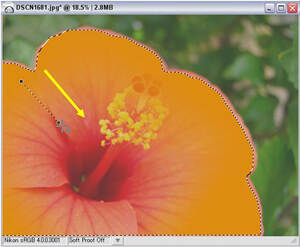
所选区域中的效果以橙色显示。橙色深度反应不透明的程度。因此,连续增强将在深橙色部分应用最强效果,并且随橙色深度的降低逐渐减少弱。
步骤3:将梯级更改为饱和度/暖度梯级
单击著色梯级中的著色菜单,并且选择颜色 > 饱和度/暖度以将编辑列表中的著色梯级更改为饱和度/暖度梯级

当梯级变更为饱和度/暖度梯级时,橙色覆盖图消失,影像显示恢复为原始影像。

将显示饱和度/暖度对话框。

步骤4:提高饱和度
在饱和度/暖度对话框中将饱和度滑杆向右滑动以提高饱和度。我们在此将饱和度提高90%。

所选区域中花的饱和度将得到提高,从而使花的颜色更加生动。
点击饱和度/暖度对话框中的确定。
在步骤2中应选择渐变,确保饱和度/暖度增强效果从花的外侧向里逐渐减弱。

步骤5:模糊选择区域的边缘
由于增强的最大效果在选择区域的边缘突然停止,因此模糊此边界将使增强效果更加自然。
点击编辑列表中饱和度/暖度梯级的羽化三角形。

用对话框中的羽化滑杆模糊所选区域的边界。在此我们将羽化设置为60。
点击确定。

应用的增强效果看起来更自然,即使在所选区域的边界上(具有最大增强效果与没有应用增强效果的分界)。

步骤6:取消选择区域并完成增强
点击 ▼ 关闭编辑列表中的饱和度/暖度梯级。

选择区域被取消。


此解答是否有用?
其他人发现的有用解答
解读 RAW 文件Capture NX 使用技巧 #17 – 更改在浏览器中显示的缩图大小Capture NX 使用技巧 #18 – 消除影像中的色散(色像差)Capture NX 使用技巧 #19 – 以指定打印尺寸打印影像副本Capture NX 使用技巧 #20 – 剪裁影像以在 8 × 13 英寸纸张上打印
如何以渐变方式增强部分影像的饱和度?
解答
利用选择工具增加增强影像的自由度。在此我们使用套索工具和单列选框工具以及选择渐变工具对部分影像应用渐变增强效果。
之前之后
影像增强前 – 此影像中的花具有较低的饱和度(色彩浓度)。
影像增强后 - 饱和度(色彩浓度)从花瓣的中心向外侧边缘渐变提高。
步骤
步骤1:用套索工具选择要增强的部分
步骤2:应用由花的外侧边缘向中间降低增强的选择渐变效果
步骤3:将梯级更改为饱和度/暖度梯级
步骤4:提高饱和度
步骤5:模糊选择区域的边缘
步骤6:取消选择区域并完成增强
步骤1:用套索工具选择要增强的部分
选择+(正)套索工具。
将在编辑列表中添加著色梯级。
在花四周边缘拖动光标,创建要增强的部分。如果选择框刚好位于花的边缘线内,增强效果将更加逼真。
步骤2:应用由花的外侧边缘向中间降低增强的选择渐变效果
选择+ (正)选择渐变。
点击花瓣的边缘并从花的中心向外拖动选择渐变光标。影像上的所选区域内将应用渐变的橙色覆盖图。重复此步骤可从四个方向应用选择渐变效果。
所选区域中的效果以橙色显示。橙色深度反应不透明的程度。因此,连续增强将在深橙色部分应用最强效果,并且随橙色深度的降低逐渐减少弱。
步骤3:将梯级更改为饱和度/暖度梯级
单击著色梯级中的著色菜单,并且选择颜色 > 饱和度/暖度以将编辑列表中的著色梯级更改为饱和度/暖度梯级
当梯级变更为饱和度/暖度梯级时,橙色覆盖图消失,影像显示恢复为原始影像。
将显示饱和度/暖度对话框。
步骤4:提高饱和度
在饱和度/暖度对话框中将饱和度滑杆向右滑动以提高饱和度。我们在此将饱和度提高90%。
所选区域中花的饱和度将得到提高,从而使花的颜色更加生动。
点击饱和度/暖度对话框中的确定。
在步骤2中应选择渐变,确保饱和度/暖度增强效果从花的外侧向里逐渐减弱。
步骤5:模糊选择区域的边缘
由于增强的最大效果在选择区域的边缘突然停止,因此模糊此边界将使增强效果更加自然。
点击编辑列表中饱和度/暖度梯级的羽化三角形。
用对话框中的羽化滑杆模糊所选区域的边界。在此我们将羽化设置为60。
点击确定。
应用的增强效果看起来更自然,即使在所选区域的边界上(具有最大增强效果与没有应用增强效果的分界)。
步骤6:取消选择区域并完成增强
点击 ▼ 关闭编辑列表中的饱和度/暖度梯级。
选择区域被取消。
此解答是否有用?
其他人发现的有用解答
解读 RAW 文件Capture NX 使用技巧 #17 – 更改在浏览器中显示的缩图大小Capture NX 使用技巧 #18 – 消除影像中的色散(色像差)Capture NX 使用技巧 #19 – 以指定打印尺寸打印影像副本Capture NX 使用技巧 #20 – 剪裁影像以在 8 × 13 英寸纸张上打印